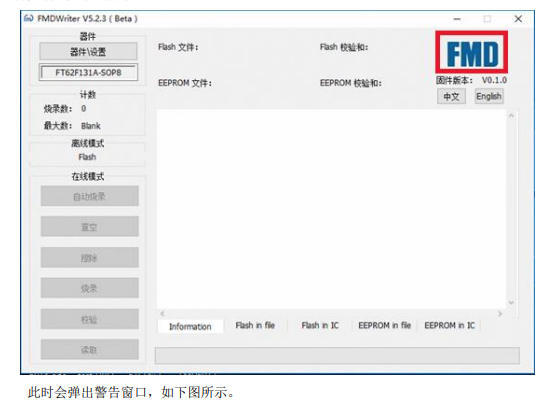辉芒微仿真器MDLink适用于辉芒微电子的全系列8bitMCU的在线仿真、在线/脱机烧录、触摸IC的TouchKey调试及32bitMCU在线/脱机烧录,是工程师经常用到的仿真烧录工具。
关于辉芒微仿真器的相关技术说明可以联系深圳市微效电子有限公司,专业的技术团队为您解答疑惑;
1 使用前说明
1.1 参数说明
1) 工作电压:5.0~5.5V;
2) 输出电流(供电电流≥ 500mA):烧录口供电电压(5.0V 档和 3.3V 档)与输出电流的关系
如下:
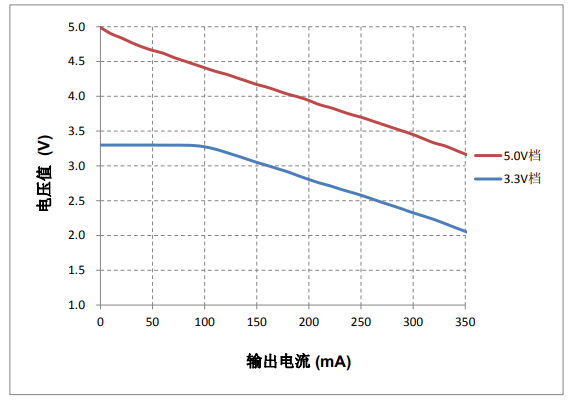
3) 在板下载或烧录时,VDD 和 GND 间的最大电容值:470uF;
4) 外接烧录线长度:建议≤ 50cm;
1.2 硬件说明
FMD Link 适用于辉芒微电子有限公司的全系列 8bit MCU 的在线仿真、触摸 IC 的 TouchKey
调试、脱机/在线烧录等。

1) MINI USB 接口:用于连接电脑及供电;
2) 烧录按键:脱机烧录触发键;
3) 状态指示灯:
上电状态:初始上电红灯亮,连接到电脑端软件绿灯亮;
烧录状态:
下载或烧录成功绿灯亮;
下载或烧录失败红灯亮;
用做烧录器使用时,若滚码/烧录数等信息异常时红灯长闪,需在 FMDWriter 界面重新
加载烧录文件及相关配置信息;
4) 排线接口:

注意事项如下:
FMD Link 出厂包装内的 USB 线经过 FMD 认证,若使用非配套 USB 线,将无法保证FMD Link 的正常使用;
1.3 软件兼容性说明
FMD Link 可同时连接 PC 端软件:开发仿真软件 FMDIDE、触摸调试软件 TouchTool、烧录量产软件 FMDWriter。
注意事项如下:
触摸调试软件 TouchTool:若调试正在进行中,如测试不触摸值/触摸值或效果验证的过程中,此即为最高优先级,此时点击其他软件界面的操作或脱机烧录按键均无响应,需停止触摸调试后,才会执行其他软件的操作;开发仿真软件 FMDIDE:若正在下载或调试仿真的过程中,不建议执行其他软件的操作或按下脱机烧录按键,有可能会导致 IDE 的下载或调试失败;烧录量产软件 FMDWriter:必须在 FMDWriter 界面加载烧录文件及相关参数设置后,方可使用烧录按键进行烧录,即脱机烧录的内容以 FMDWriter 界面加载的为准,与其他软件无关!
三个软件 FMDIDE、TouchTool 和 FMDWriter 可同时打开界面使用,但不建议其中一个软件正在执行下载烧录/调试等操作时,新打开其他两个软件,可能会导致正在进行中的操作失败,因此如有需要,建议在没有执行操作时打开其他软件;
2 仿真使用说明
2.1 仿真器软件
FMDIDE 是辉芒微电子有限公司为 FMD 全系列 8bit MCU 用户提供的开发软件,主要功能
有编辑、编译、下载、调试、仿真操作等。
2.1.1 软件安装
请移步官网 www.fremontmicro.com 下载最新版本的仿真器软件,并按以下步骤进行安装
(以 V2.1.5 版本为例):
注意:在 Windows7 及 Windows10 系统上安装及运行时需要有管理员权限。
① 双击 Setup.exe,开始安装 FMDIDE 软件;
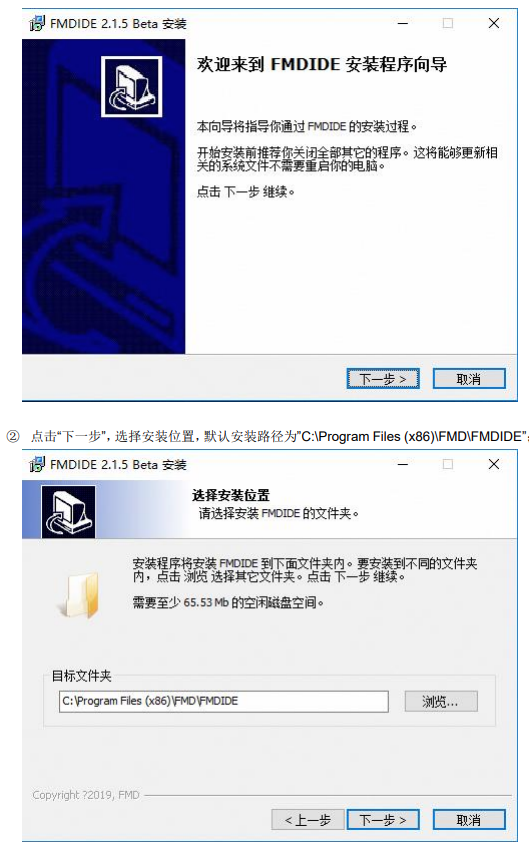
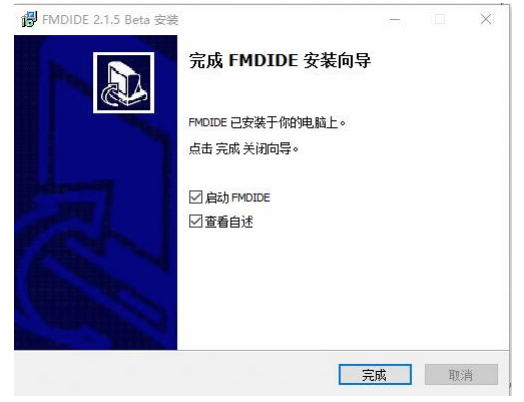
2.1.2 软件界面说明
FMDIDE 软件默认的用户主界面如图 2-1 ,包括菜单栏、工具栏、工程区、编辑区、输出区、观察区和状态栏。除编辑区以外其他区都是可以拖动、悬停和停靠的工具窗口,用户可以根据习惯定制窗口布局,也可以点击菜单栏的窗口重置窗口布局以恢复默认界面。

打开工程文件后,各工具窗口说明如下:
菜单栏:包括“文件”、“编辑”、“视图”、“工程”、“调试”、“窗口”和“帮助”。
工具栏:以图标按钮的方式为用户提供常用命令的快捷访问,包括“文件”、“编辑”和“调试”菜单下的大部分命令。亮着的图标表示当前可执行的操作,灰暗的图标表示当前不能执行的操作。将鼠标停留在图标上可以看到该图标对应的操作和说明。
工程区:显示工程信息,如图 2-2 所示,包括工程名、器件名、源文件、数据文件、头文件、引用文件及输出文件。双击文件名可以打开并查看该文件。
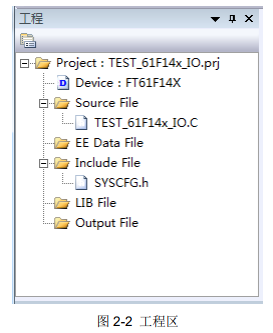
编辑区:用于编辑源文件和引用文件,输入回车键自动缩进。
编辑区的左侧分三列:
在 C 文件里:第一列显示行号,第二列显示标记,第三列显示收展“+-”号,如图 2-3 所示。
在 ASM 文件里:第一列显示行号,第二列显示标记,第三列显示 PC 值(编译成功后显示),如图 2-4 所示。
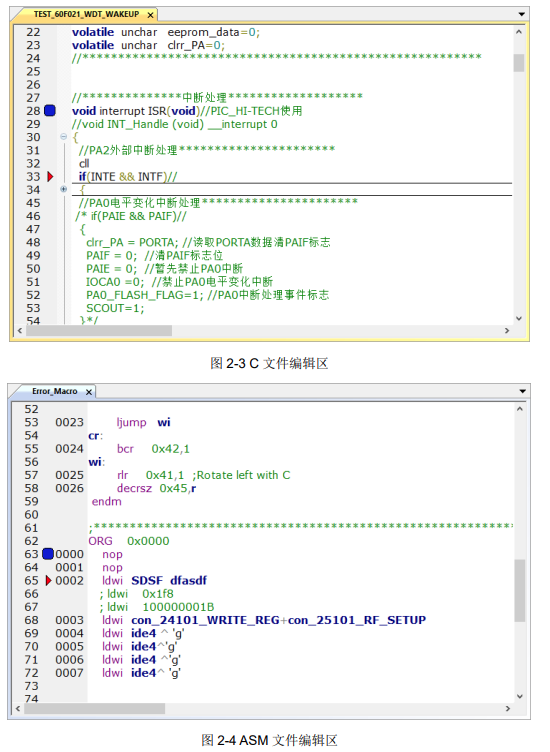
输出区:包括三个部分,分别为生成窗口、调试窗口和查找窗口。
生成窗口显示编译、下载等的执行过程和结果。
调试窗口用于查看和修改变量。
查找窗口用于“在文件中查找”命令。
观察区:包括四个部分,分别为 RAM 窗口、EEPROM 窗口、堆栈窗口和寄存器窗口。
在“调试窗口”小节会具体介绍。
状态栏:依次显示进度条、芯片状态、当前 PC 值以及固件版本号,如图 2-5 所示。若没有连接固件,固件版本号处会显示“未连接”。
2.1.3 新建工程
选择菜单“工程”->“新建工程”,弹出“新建工程”对话框,如图 2-6 所示。输入“工程名”,点击“浏览”按钮选取“工程路径”,并选择“器件”。如果需要创建工程文件夹,请勾选“为工程创建目录”,最后选择源文件类型:C 文件或者汇编 ASM 文件,点击 OK 即可新建工程。
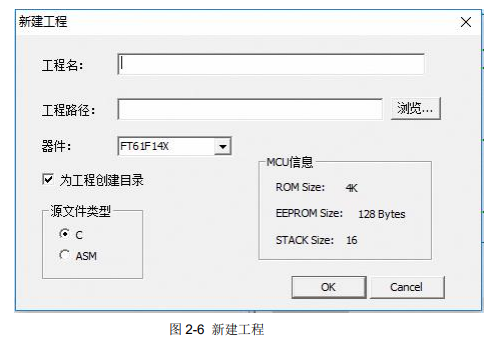
新建工程完成后,默认自动生成一个源文件,可以在该源文件里编写程序,也可以删除重新导入源文件。
右键单击“Source File”选择“添加文件”可添加源文件,选择“删除文件”可删除源文件。
右键单击“EE Data File”选择“添加文件”可添加 EEPROM 数据文件,选择“删除文件”可删除 EEPROM 数据文件。
右键单击“Include File”选择“添加文件”可添加引用文件,选择“删除文件”可删除引用文件。
右键单击“LIB File”选择“添加文件”可添加库文件,选择“删除文件”可删除库文件。
注意:如果添加的文件不在工程目录下,将自动拷贝到工程目录下。
2.2 更新固件
一般情况下,当 FMDIDE 软件链接固件 FMD-Link 后,会自动检测固件版本,若固件版本低,则 IDE 会自动弹出窗口,提示是否要进行更新;或者选择菜单 “帮助”->“更新固件”进行更新,如下图所示。
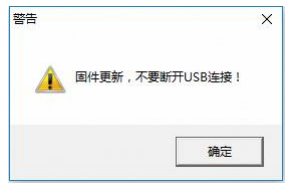
点击确定,开始更新固件,输出区的生成窗口会显示“更新固件……”,表示更新固件正在进行中,状态栏的进度条会显示更新进度,此时固件亮红灯。注意:更新过程中务必不要断开 USB
连接!
当输出区的生成窗口显示“更新固件……完成”,如下图所示,固件亮绿灯,说明更新成功,无需断开 USB 连接,即可使用。可以在状态栏看到升级后固件版本号的变化。
2.3 编辑功能
2.3.1 编辑文本
1) 选择文本和代码
如下为编辑器选择文本的几种方式(其中前 5 种方式选择连续的内容,后 2 种方式只选中
文本的矩形部分,不会选择整行):
① 选择菜单“编辑”->“全选”,或者按下快捷键 Ctrl+A,即可选择全部内容;
② 按住鼠标左击按钮,将光标拖动到要选择的文本上方;
③ 单击编辑区最左侧的行号可选择该行,用鼠标拖动多个行号可选择多行;
④ 单击要选择的多行中的首行行号,按住 Shift,单击尾行行号;
⑤ 鼠标单击需要选择的区域,按住 Shift,然后按所需的方向键,选择连续的内容;
⑥ 按住 Alt,再按住鼠标左击按钮,然后将光标拖动到要选择的文本上方;
⑦ 鼠标单击需要选择的区域,按住 Shift+Alt,然后按所需的方向键,如图 2-7 所示。
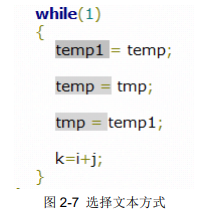
2) 更改文本和代码
编辑器支持许多与 Microsoft Word 等字处理应用程序相同的文本操作功能:
① “剪切”(Ctrl+X/Shift+Delete),“复制”(Ctrl+C)和“粘贴”(Ctrl+V);
② 使用 Insert 将代码编辑器在“改写”模式和“插入”模式之间切换;
③ 使用 Delete 和 Backspace 可移除文本或代码;
④ 选中文本后拖拽文本或按住 Ctrl 键拖拽文本可以移动或复制文本;
3) 多行注释
在编辑器里,为了方便程序的调试,有时候需要注释多行代码。
用鼠标选择需要注释的多行代码,点击工具条 ,即可注释所选取的代码。用鼠标选择需要取消注释的多行代码,点击工具条 ,即可取消注释所选取的代码。
2.3.2 浏览代码
1) 查找
“查找”用于在当前打开文件的代码中搜索文本字符串。
选择菜单“编辑”->“查找”,或者按下快捷键 Ctrl+F,或者点击工具条 ,即可弹出“查
找”对话框,如图 2-8 所示,输入想要查找的内容,勾选是否要全字匹配、大小写匹配或正则表
达式,并选择查找方向后,点击“查找下一个”即可。
2) 在文件中查找
“在文件中查找”用于在工程文件的所有文件的代码中搜索文本字符串。
选择菜单“编辑”->“在文件中查找”,或者点击工具条 ,即可打开“在文件中查找”
对话框,如图 2-9 所示,输入想要查找的内容,勾选是否要全字匹配或大小写匹配,点击“确定”
即可。
查找的结果会显示在输出区的查找窗口,包括对应的文件名、行号和存在的语句,如图 2-10
所示,双击可以在编辑区定位到该行
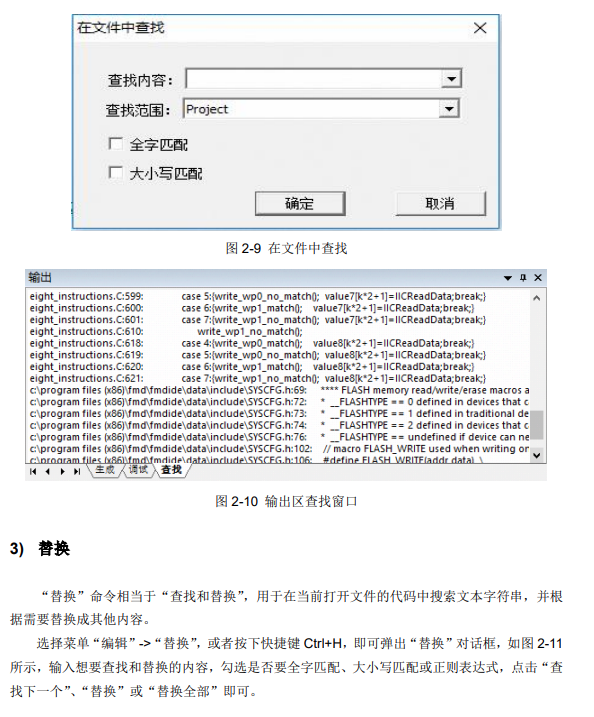
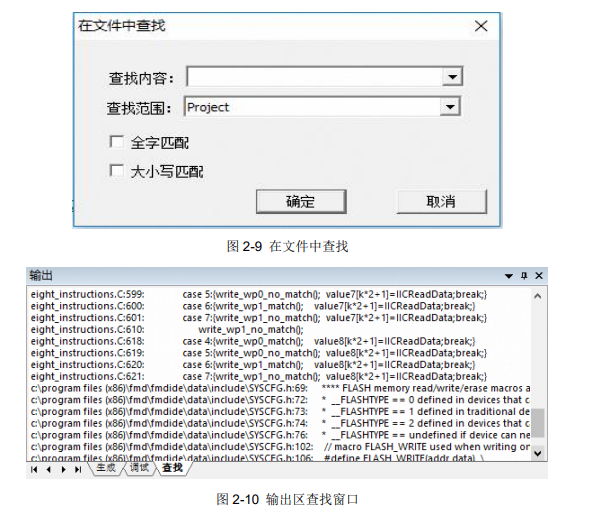
3) 替换
“替换”命令相当于“查找和替换”,用于在当前打开文件的代码中搜索文本字符串,并根据需要替换成其他内容。
选择菜单“编辑”->“替换”,或者按下快捷键 Ctrl+H,即可弹出“替换”对话框,如图 2-11
所示,输入想要查找和替换的内容,勾选是否要全字匹配、大小写匹配或正则表达式,点击“查找下一个”、“替换”或“替换全部”即可。
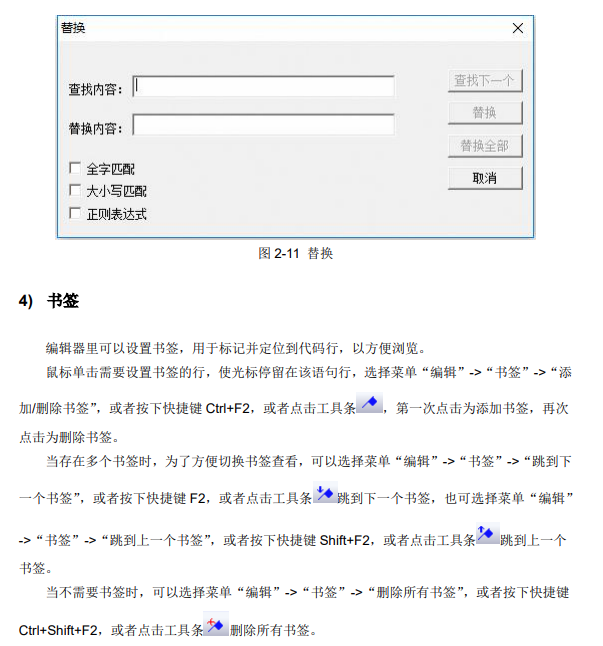
2.3.3 辅助功能
1) 语法着色
编辑器会对符合 C 或汇编语法的关键字着色,增加代码的可读性。
2) 自动括号匹配
当用户键入一个左大括号时,当在另外一行再次键入与其匹配的右大括号时,右大括号会自动对齐左大括号
当光标置于大括号、中括号、小括号的一侧时,将以绿色底矩形突出显示匹配的括号,如图
2-12 所示。
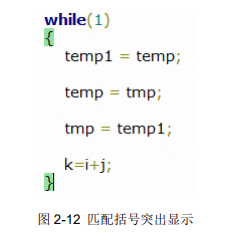
3) 转到定义
用鼠标选择想要跳转的函数名或变量名,选择菜单“编辑”->“跳转”->“转到定义”,将
跳转到相应位置,并出现青色箭头指向该函数和变量的定义处。
注意:汇编程序要编译后才可以使用该功能。
2.4 编译下载
编译下载的步骤如下:
① 设置工程属性;
② 设置芯片配置字信息及编译;
③ 工程文件生成并下载;
④ 输出区生成结果;
2.4.1 工程属性
右键单击工程区的“Device”选择“工程属性”可更改工程属性,如图 2-13 所示,除工程
名、工程路径、器件等基本信息外,还可以设置是否“编程 EEPROM”等,当程序为 IAP 程序
时,可以设置编译的“首地址”及容量。
支持 IAP 程序的型号有:FT61F08X,FT62F08X,FT61F14X,FT61F0AX,FT64F0AX,
FT67F0AX。关于更多辉芒微系列产品请点击查看:https://www.weixiaoic.com/FMD/

2.4.2 芯片配置字及编译
编译之前必须设置芯片配置字。
选择菜单“调试”->“生成(F7)”,或者点击工具条 生成目标文件,编译器会弹出 Options
对话框,如图 2-14 所示,光标点击选项对话框会显示相应的文字说明。不同型号器件的 Options
信息会稍有不同,请根据需要选择对应的选项,单击确定后开始编译。
若需要反复编译下载,而芯片配置字信息不需要改变,则可以勾选 Options 对话框左下角的
锁定选项,则下次编译时不再弹出该对话框,按照已有设置进行编译。
若锁定芯片配置字后需要修改,或者需要取消锁定芯片配置字,选择菜单“调试”->“Options”,
或者点击工具条 ,即可修改芯片配置字和取消锁定。
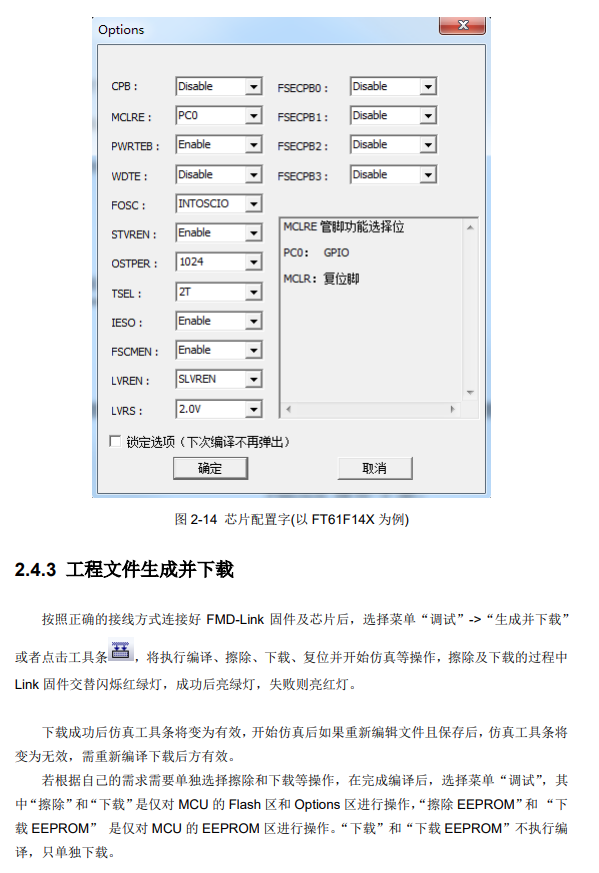
2.4.4 输出区生成结果
输出区的生成窗口用于显示编译、下载等的执行过程及结果,如图 2-15 所示。
“编译”:生成窗口会显示编译的结果。
编译成功时,生成窗口显示 ROM、RAM 和 EEPROM 已使用空间大小,文件的校验码以及编译完成。
编译失败时,生成窗口会显示相应的警告和错误,编译显示的错误包含出错文件、行号及出错原因,双击可以定位到该行。
“生成并下载”:生成窗口会显示编译、擦除和下载的过程及结果。
如果擦除或下载的过程中某一步失败,则下载停止,生成窗口会显示该步失败;
如果未连接芯片或者芯片接线错误,则会提示“未检测到芯片”;
如果实际的芯片型号与 IDE 上的器件型号不匹配,读取 ICID 错误,则会提示“目标芯片不匹配”;
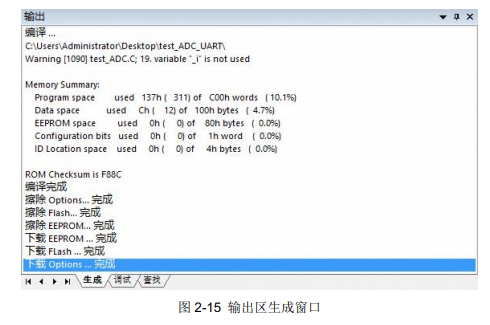
2.4.5 其他功能
1) 导出加密 HEX
选择菜单“工程”->“导出加密 HEX”,在弹出的对话框输入 4 字节 16 进制的密钥,可生成加密的 HEX 文件。当烧录器需用加密 HEX 进行烧录时,会提示输入该密钥才能正确解密并导入 HEX。
注意:加密 HEX 为用户定制功能,密钥需与芯片的信息匹配才能正常烧录,详情请咨询技术。
2) 导入文件烧录
除了用工程文件生成并下载外,还可以导入文件进行下载,选择菜单“工程” –> “导入
文件烧录”,在打开的对话框中选择 “器件” 、“Flash 文件” 和 “EEPROM 文件”并确定
后,输出区的生成窗口将会显示 HEX 的信息,包括生成的 IDE 版本号、器件、Flash Checksum
和 Options 选项等,同时自动烧录到芯片中。
3) 读校验码
选择菜单“工程”->“读校验码”,可以读取当前连接芯片的信息,读取内容显示在输出区
的生成窗口,信息包括 Flash Checksum、EEPROM Checksum 和 Options。
注意:读取校验码前需要先打开工程文件,该工程的器件型号与所读的芯片型号要匹配。
4) EEPROM 设置
a) 导入 EEPROM 文件
EEPROM 有 4 种方式导入:
① 菜单“工程”->“导入 EEPROM 文件”;
② 右键单击工程区的“EE Data File”选择“添加文件”;
③ DE 指令定义数据;
④ 在 EEPROM 窗口编辑,在 EEPROM 窗口双击修改数据,修改后在 EEPROM 窗口任意位置单击或按下回车键,修改的值将立即被写入芯片中,并回读显示(此方式只能在开始仿真后进行)。
当菜单导入了 EEPROM 文件,同时 DE 定义了数据,那么编译后 DE 定义将覆盖文件导入的数据。
注意:
导入的 EEPROM 文件必须匹配芯片 EEPROM 的容量大小,否则无法导入,会提示错误;
若导入的 EEPROM 文件不在该工程目录下,会自动拷贝到该工程目录下;
IDE 下载时默认擦除芯片的 EEPROM 区,所以若无导入 EEPROM 文件且程序中没有对 EEPROM 进行写操作,则每次重新下载后 EEPROM 窗口会显示为全 FF;
b) 删除 EEPROM 文件
删除导入的 EEPROM 文件有 2 种方式:
① 菜单“工程”->“删除 EEPROM 文件”;
② 右键单击工程区的“EE Data File”选择“删除文件”;
c) 导出 EEPROM
选择菜单“工程”->“导出 EEPROM”,可以导出当前 EEPROM 窗口里的数据。
注意:EEPROM 的数据与程序运行相关,如果程序有修改 EEPROM 的值,那么调试后输出的 EEPROM 数据有可能和编译输出的 EEPROM 数据不同。
2.5 仿真操作
执行“生成并下载”操作后,IDE 会自动开始仿真。
若执行“下载”操作,选择菜单“调试”->“开始/停止调试”,或点击工具条图标 ,或按下快捷键“Shift+F6”,才会进入仿真。退出仿真的方式同进入仿真的方式。
当进入仿真后,编辑区左侧留白处显示青色调试箭头,指向当前程序的 PC 地址,如图 2-16所示,程序默认停止在 0x0000 地址,即 PC 指向 0x0000。
2.5.1 断点控制
目前 IDE 支持的器件型号 FT60F01X、FT60F02X、FT60F21X 和 FT62F21X 只允许 1 个断点,其它型号允许 3 个断点,超过允许的断点数时,将自动删除第一个断点。
断点的设置方式:
① 鼠标点击需要设置断点的语句行,然后选择菜单“调试”->“添加/删除断点”,或者按下快捷键 F9,或者点击工具条图标 ;
② 在需要设置断点的语句行行号后,单击鼠标左键设置断点;
无论哪种设置方式,第一次设置为添加断点,再次设置为删除断点。断点以红色圆圈标注,
如图 2-16 所示。
选择菜单“调试”->“删除所有断点”,或者按下快捷键 Ctrl+Shift+F9,或者点击工具条图标 ,可以删除已设置的所有断点
2.5.2 执行控制
1) 运行(Run)
选择菜单“调试”->“运行”,或者按下快捷键 F5,或者点击工具条图标 ,程序将全速
运行。
若执行前设置了断点且该断点可以到达,则程序运行到断点处停止,此时青色调试箭头与红
色断点重合,如图 2-17 所示。RAM 窗口、EEPROM 窗口、堆栈窗口和寄存器窗口会刷新显示,
并在状态栏显示芯片状态。
如果断点处无法到达或未设置断点,程序将一直全速运行,可以在状态栏看到此时芯片的状态。
2) 停止(Stop)
选择菜单“调试”->“停止”,或者按下快捷键 Shift + F5,或者点击工具条图标 ,全速运行的程序将停止。
执行完成后,RAM 窗口、EEPROM 窗口、堆栈窗口和寄存器窗口将会刷新显示,并在状态栏显示芯片状态。
3) 跟踪(Step)
选择菜单“调试”->“跟踪”,或者按下快捷键 F11,或者点击工具条图标 ,程序将单步运行一次,每次执行一行程序,执行完该行程序后停止。当程序运行到 Call/LCALL 程序指令时,进入子函数。
每次执行完“跟踪”操作,RAM 窗口、EEPROM 窗口、堆栈窗口和寄存器窗口将会刷新显示,并在状态栏显示芯片状态。
4) 单步(Step over)
选择菜单“调试”->“单步”,或者按下快捷键 F10,或者点击工具条图标 ,程序将单步运行一次,每次执行一行程序,执行完该行程序后停止。与“跟踪”的区别只有,当程序运行到 Call/LCALL 程序指令时,不进入子函数,而是将子函数全速运行,停留在下一个指令处。
每次执行完“单步”操作,RAM 窗口、EEPROM 窗口、堆栈窗口和寄存器窗口将会刷新显示,并在状态栏显示芯片状态。
5) 运行到光标处(Run to Cursor Line)
鼠标左键单击需要停止的语句行,将光标停留到该语句行,选择菜单“调试”->“运行到光标处”,或者按下快捷键 Ctrl+F10,或者点击工具条图标 ,则程序运行到光标处停止,RAM窗口、EEPROM 窗口、堆栈窗口和寄存器窗口将会刷新显示,并在状态栏显示芯片状态。
注意:如果选择的语句行程序无法到达,则程序将全速运行,不会运行到光标处停止。
6) 复位(Reset)
选择菜单“调试”->“复位”,或者按下快捷键 Ctrl+F5,或者点击工具条图标 ,则程序复位,PC 恢复至起始地址,青色调试箭头指向地址 0x0000。

3 烧录使用说明
3.1 烧录器软件
FMDWriter 是辉芒微电子有限公司为 FMD 全系列 8bit MCU 用户提供的烧录软件。
3.1.1 软件安装
FMDWriter PC 端软件为免安装版,请移步官网 www.fremontmicro.com 下载最新版本的烧
录器软件。直接解压缩 FMDWriter.rar 到 PC 的任何位置,然后双击 FMDWriter.exe 运行即可(以
V5.2.3 版本为例)。
3.1.2 软件界面说明
运行FMDWriter.exe,软件打开后的用户主界面如下图所示,若没有连接固件,则Information
界面会显示未连接固件。
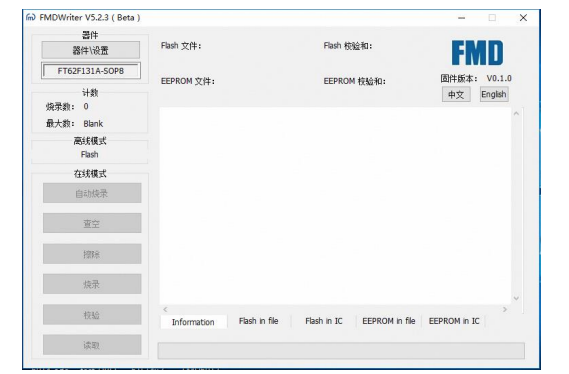
其中,右上角的“FMD”图标用于更新固件,“中文”和“English”用于中英文界面的切
换。
3.2 更新固件
一般情况下,当 FMDWriter 软件链接固件 FMD-Link 后,会自动检测固件版本,若固件版
本低,则 Writer 会自动弹出窗口,提示是否要进行更新;或者点击软件右上角的“FMD”图标
进行更新,如下图所示。